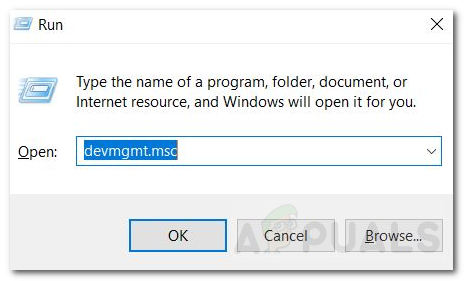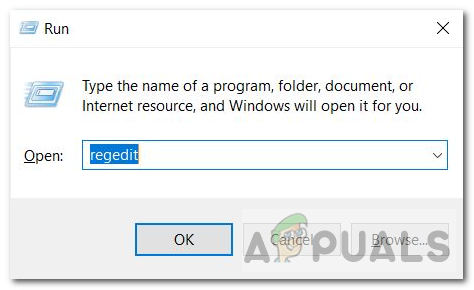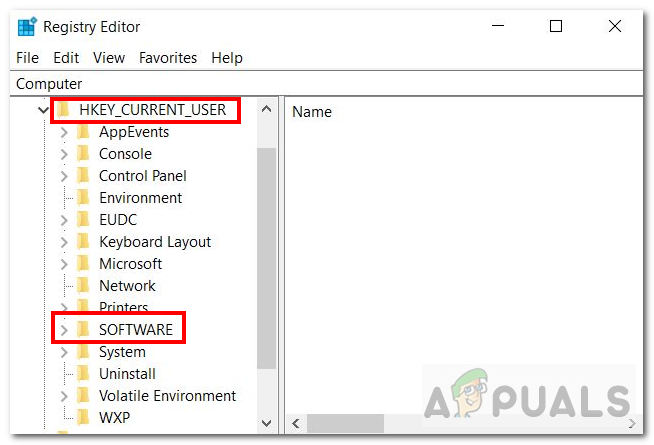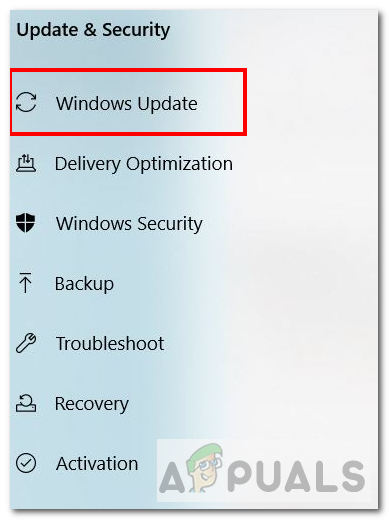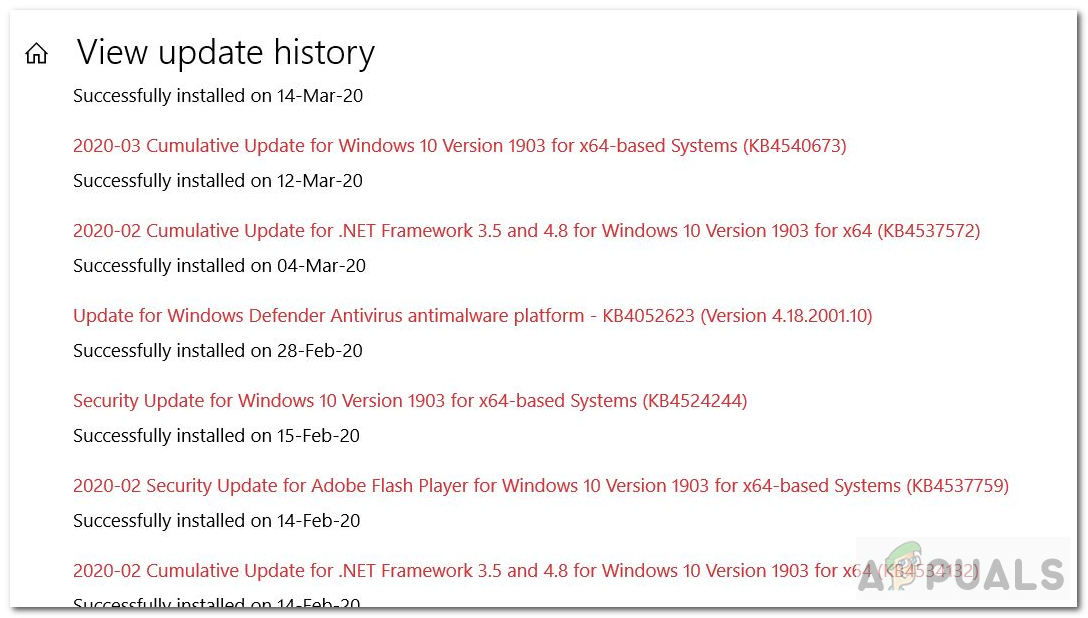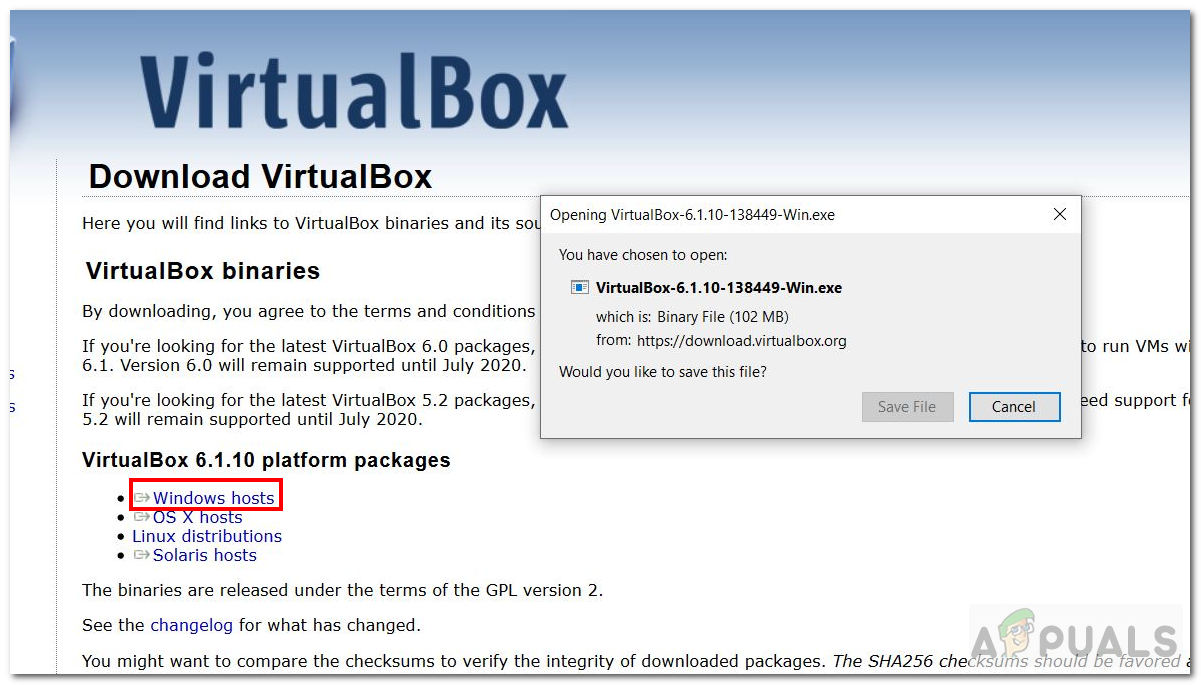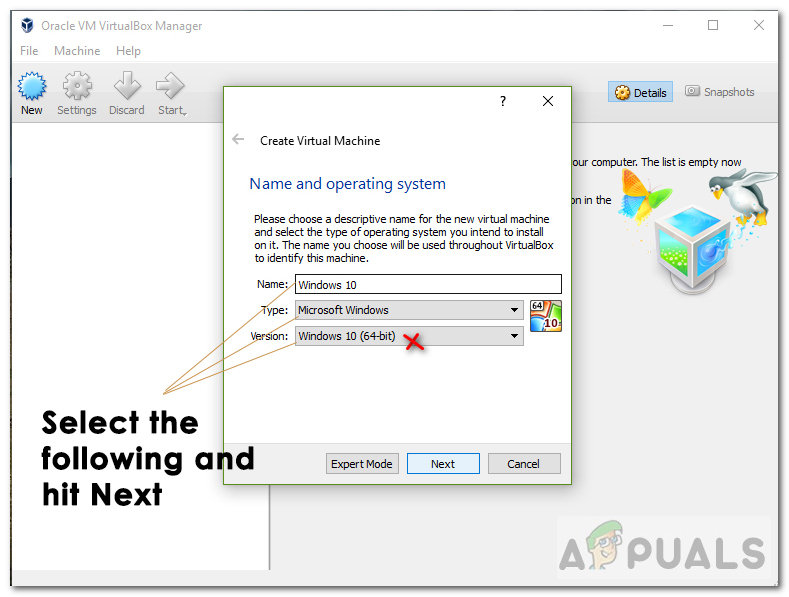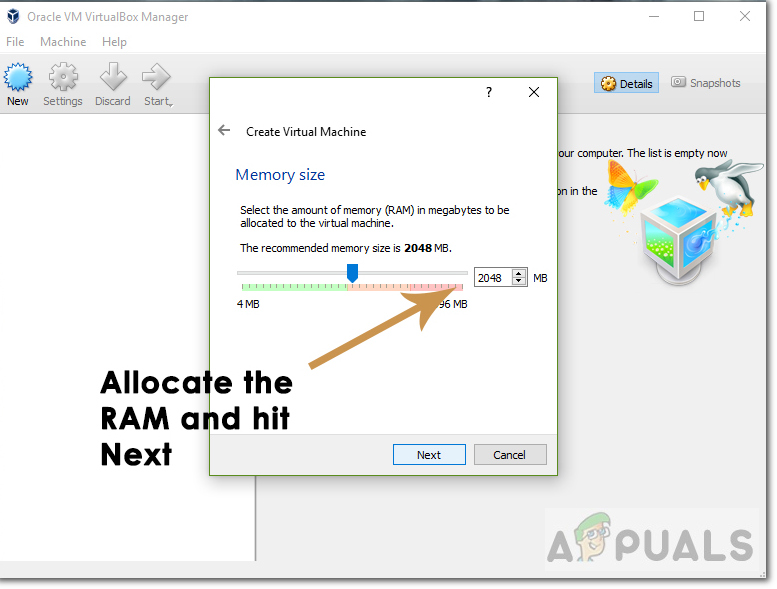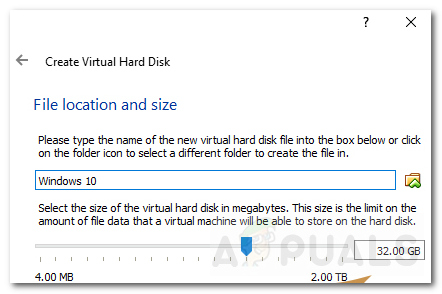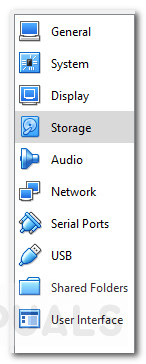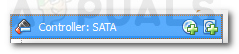এনকুল সম্পাদনা প্রো 2 উইন্ডোজের জন্য উপলব্ধ একটি সঙ্গীত সম্পাদনা সফ্টওয়্যার। এর প্রধান বৈশিষ্ট্যগুলির মধ্যে মাল্টি-ট্র্যাক সম্পাদনা, প্লাগ-ইন ক্ষমতা, বিভিন্ন অডিও ইফেক্ট এবং ব্যাচ প্রক্রিয়া ফাইল অন্তর্ভুক্ত রয়েছে। শিল্পীদের পক্ষে তাদের সংগীত তৈরি, রেকর্ডিং এবং ভাগ করে নেওয়ার জন্য এটি একটি সুবিধাজনক সফ্টওয়্যার।

দুর্দান্ত সম্পাদনা প্রো 2
যাইহোক, সাম্প্রতিক উইন্ডোজ 10 আপডেটের সাথে, অনেক ব্যবহারকারী তাদের কুল সম্পাদনা প্রো 2 তে তৈরি করা ফাইলগুলি প্লে করার সময় সমস্যাগুলি প্রতিবেদন করেছেন The ফাইলগুলি খোলে তবে সফ্টওয়্যারটি ব্যবহারকারীদের ফাইলগুলি খেলতে বা শুনতে দেয় না। ব্যবহারকারীরা এমনকি ফাইলগুলি সম্পাদনা করতে এবং সংরক্ষণ করতে সক্ষম হন, তবে সেগুলি খেলতে পারেন না। আসুন এই সমস্যার সম্ভাব্য কয়েকটি কারণ দেখি:
কুল সম্পাদনা প্রো 2 কাজ করা বন্ধ করার কারণ কী?
- ড্রাইভারের সাথে বেমানান - এমন একটি সম্ভাবনা রয়েছে যে অডিওর জন্য উইন্ডোজ 10 ইনস্টল করা ড্রাইভারদের সাথে সফ্টওয়্যারটি বেমানান।
- উইন্ডোজ 10 এর সাথে বেমানান - সফ্টওয়্যারটি সর্বশেষতম উইন্ডোজ 10 সংস্করণের সাথে সামঞ্জস্য নয়।
- অনিয়মিত এন্ট্রি - উইন্ডোজ রেজিস্ট্রিতে অনিয়মিত এন্ট্রিগুলিও এ জাতীয় সমস্যার কারণ হতে পারে।
- বিরোধী 32-বিট সফ্টওয়্যার - 32-বিট প্রোগ্রামটি আপনার 64-বিট উইন্ডোজের সাথে সামঞ্জস্য নয়।
আসুন সম্ভাব্য সংশোধনগুলি দেখুন।
পদ্ধতি 1: সর্বশেষতম অডিও ড্রাইভার ডাউনলোড করুন
যেহেতু সফ্টওয়্যারটি সিস্টেমের অডিও ব্যবহার করে, সর্বশেষতম ডাউনলোড করে শ্রুতি ড্রাইভারগুলি আপনার সমস্যাগুলি সমাধান করতে পারে। আপনার ড্রাইভারগুলি আপডেট করতে নীচের পদক্ষেপগুলি অনুসরণ করুন:
- টিপুন উইন্ডোজ কী সাথে আর রান উইন্ডো খুলতে।
- লিখুন devmgmt। এমএসসি এবং এন্টার টিপুন ।
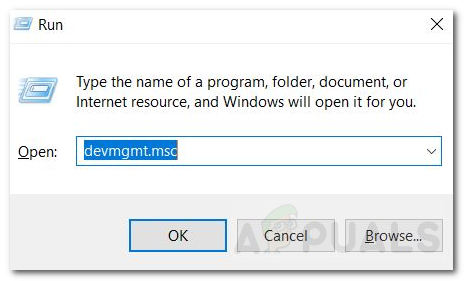
ডিভাইস ম্যানেজার
- অনুসন্ধান শব্দ, ভিডিও এবং গেম নিয়ন্ত্রক এবং এটি খুলুন।
- আপনার অডিও ডিভাইসে রাইট-ক্লিক করুন এবং চয়ন করুন আনইনস্টল করুন । আপনার কম্পিউটারের জন্য অডিও ডিভাইসটি আলাদা হতে পারে।

অডিও ডিভাইসটি আনইনস্টল করুন
- একবার করেছি , আবার শুরু তোমার কম্পিউটার.
- এখন, আপনার উইন্ডোজটি একটি তৈরি করতে হবে উপযুক্ত আপনার সিস্টেমের জন্য ড্রাইভার।
- পুনরাবৃত্তি ডিভাইস ম্যানেজার খোলার জন্য 1 এবং 2 পদক্ষেপ।
- অনুসন্ধান শব্দ, ভিডিও এবং গেম নিয়ন্ত্রক এবং এটি প্রসারিত করুন।
- আপনার অডিও ডিভাইস টিপুন এবং টিপুন ড্রাইভার সফ্টওয়্যার আপডেট করুন ।
- নির্বাচন করুন ‘স্বয়ংক্রিয়ভাবে অনুসন্ধান করুন আপডেট হয়েছে ড্রাইভার সফ্টওয়্যার ’বিকল্প ।

স্বয়ংক্রিয়ভাবে আপডেট করুন
- যদি থাকে একটি আপডেট হয়েছে উইন্ডোজ উপলব্ধ সংস্করণ আপনাকে জানাতে হবে।
- এর পরে অনুসরণ করুন নির্দেশাবলী ড্রাইভার আপডেট করতে।
পদ্ধতি 2: রেজিস্ট্রি সম্পাদনা করা
উইন্ডোজ রেজিস্ট্রিতে অনিয়মিত এন্ট্রিগুলির কারণে ত্রুটিটি হতে পারে। সম্পাদনা করতে নীচের পদক্ষেপগুলি অনুসরণ করুন রেজিস্ট্রি ।
- টিপুন উইন্ডোজ কী সাথে আর রান উইন্ডো খুলতে।
- পরবর্তী, টাইপ করুন regedit এবং এন্টার টিপুন।
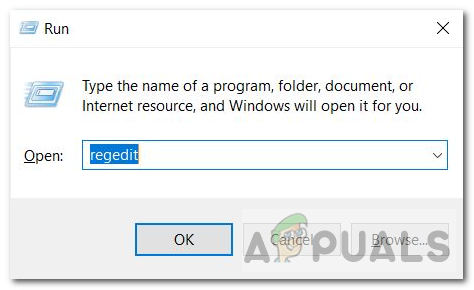
রেজিস্ট্রি সম্পাদক
- যদি এটি পরিবর্তন করার অনুমতি চেয়ে থাকে, অনুমতি দিন এটা।
- দ্য রেজিস্ট্রি সম্পাদক উইন্ডো প্রদর্শিত হবে।
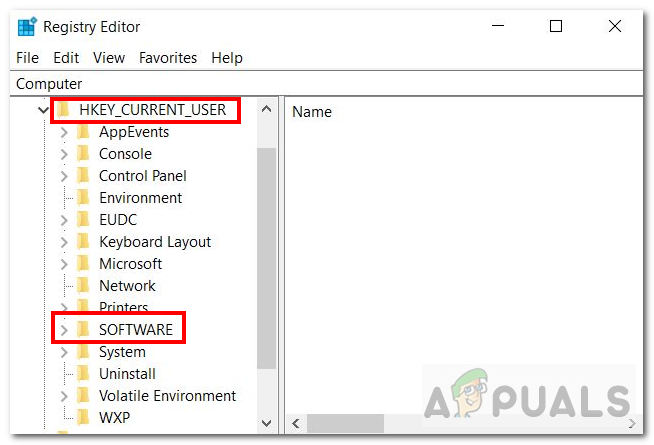
রেজিস্ট্রি সম্পাদক
- এরপরে, নিম্নলিখিত পথে যান:
HKEY_CURRENT_USER সফ্টওয়্যার সিন্ট্রিলিয়াম সিইপ্রো 2 সরঞ্জাম
- সরঞ্জাম ফোল্ডারে, আপনাকে নামের একটি এন্ট্রি দেখতে হবে মিক্সার 2 এবং এর ডেটা / মানটি 'হিসাবে পড়তে হবে sndvol32 / r ’ ।
- এখন আমাদের ডেটা এন্ট্রি দরকার sndvol / r ’ এবং না ' sndvol32 / r ’ ।
- সুতরাং এটি করতে, আপনি হয় পারেন মুছে ফেলা ‘32’ অংশ বা আপনি পুরো প্রবেশটি মুছতে এবং পুনরায় প্রবেশ করতে পারেন ‘ sndvol / r ’ । ‘Snvol / r’ এর পরে স্পেসে একটি পরীক্ষা করে রাখুন।
- পছন্দ করা ঠিক আছে নতুন এন্ট্রি সেট করতে এবং রেজিস্ট্রি এডিটর থেকে প্রস্থান করতে।
- আপনি একবার শীতল সম্পাদনা প্রো সফ্টওয়্যারটি খুললে সমস্যাটি সমাধান করা উচিত।
যদি সমস্যাটি অব্যাহত থাকে তবে নীচের পদ্ধতিতে যান।
পদ্ধতি 3: পূর্ববর্তী উইন্ডোজটিতে ফিরুন
আপনি যদি শীতল সম্পাদনা প্রো 2 এ এই সমস্যার জন্য কোনও সমাধান পেতে অক্ষম হন তবে আপনি সর্বদা পূর্ববর্তী উইন্ডোজ সংস্করণে ফিরে যেতে পারেন। পূর্ববর্তী উইন্ডোজ সংস্করণে ফিরে যেতে নীচের পদক্ষেপগুলি অনুসরণ করুন:
- খোলা অনুসন্ধান করুন বার এবং টাইপ হালনাগাদ ।
- এখন, ক্লিক করুন এবং খুলুন উইন্ডোজ আপডেট সেটিংস ।
- বাম পাশের বার থেকে, ক্লিক করুন উইন্ডোজ আপডেট ।
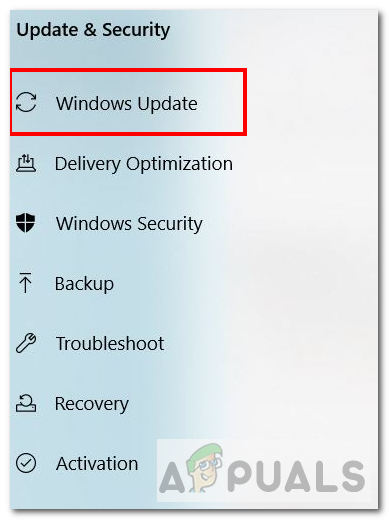
উইন্ডোজ আপডেট
- স্ক্রোল করুন এবং চয়ন করুন পরিবর্তনের ইতিহাস দেখুন বিকল্প।
- এখানে আপনি দেখতে পারেন অতীত উইন্ডোজ আপডেটগুলি যা আপনি ইনস্টল করেছেন।
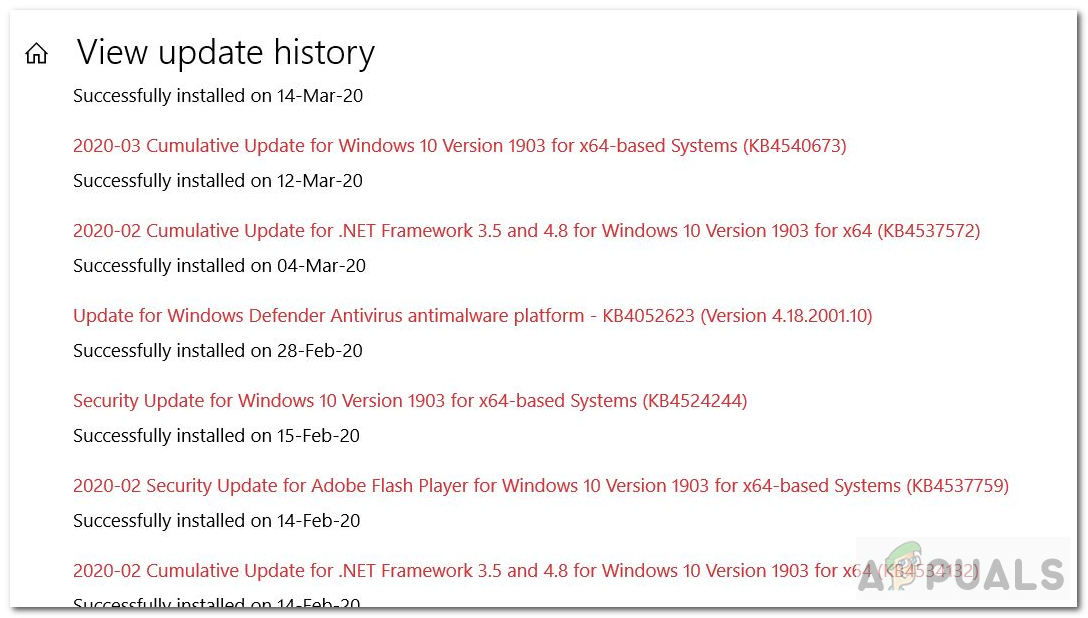
আপডেটের ইতিহাস
- আপনি যে আপডেটটি পূর্বাবস্থায় করতে চান তাতে ডান ক্লিক করুন এবং তারপরে নির্বাচন করুন আনইনস্টল করুন । আপনি এটি সম্পর্কে আরও জানতে একটি নির্দিষ্ট আপডেটে ক্লিক করতে পারেন এবং সেই নির্দিষ্ট আপডেটের কারণে ঘটে যাওয়া সম্ভাব্য ত্রুটিগুলিও দেখতে পারেন।
- এরপরে, নির্দেশাবলী অনুসরণ করুন পূর্বাবস্থায় ফেরা হালনাগাদ.
এটা পরীক্ষা করো লিঙ্ক আপডেটগুলি এবং সেগুলি কীভাবে পূর্বাবস্থায় ফেলা যায় সে সম্পর্কে আরও তথ্যের জন্য।
পদ্ধতি 4: এ 32 বিট উইন্ডোজটির ভার্চুয়াল মেশিন চালান
আপনি একটি পুরানো উইন্ডোজ সংস্করণ ইনস্টল করার চেষ্টা করতে পারেন বা পাশাপাশি একটি স্বাধীন অপারেটিং সিস্টেম (ওএস) পাশাপাশি চালানোর জন্য একটি ভার্চুয়াল মেশিন (ভিএম) তৈরি করতে পারেন। এটি আপনাকে অন্য কোনও ওএসে আপনার সফ্টওয়্যারটি পরীক্ষা করতে এবং চালাতে সহায়তা করতে পারে। যদি এটি কাজ করে তবে আপনি ভার্চুয়াল মেশিন ব্যবহার করে যে কোনও সময় সেই ওএসটি ব্যবহার করতে পারেন। এই ক্ষেত্রে, আমরা সফ্টওয়্যারটি 32-বিট সমর্থিত হওয়ায় উইন্ডোজটির 32-বিট সংস্করণটি ডাউনলোড করব। ভার্চুয়াল বক্স ব্যবহার করে উইন্ডোজ 32-বিট ইনস্টল ও চালানোর জন্য নীচের নির্দেশাবলী অনুসরণ করুন।
দ্রষ্টব্য: ভার্চুয়াল বাক্সে উইন্ডোজ সফলভাবে ইনস্টল ও চালানোর জন্য আপনার হার্ড ডিস্কে কমপক্ষে 50 গিগাবাইট ফ্রি স্পেস প্রয়োজন।- প্রথম, আপনার প্রয়োজন ডাউনলোড আমাদের ক্ষেত্রে ওএস হ'ল উইন্ডোজ 10 32-বিট। এই যান লিঙ্ক এবং সম্পর্কিত 32-বিট সংস্করণটি ডাউনলোড করুন। একটি আইএসও ফাইল ডাউনলোড করা হবে।
- পরবর্তী, ডাউনলোড ভার্চুয়াল বক্স এটি ব্যবহার করে লিঙ্ক ।
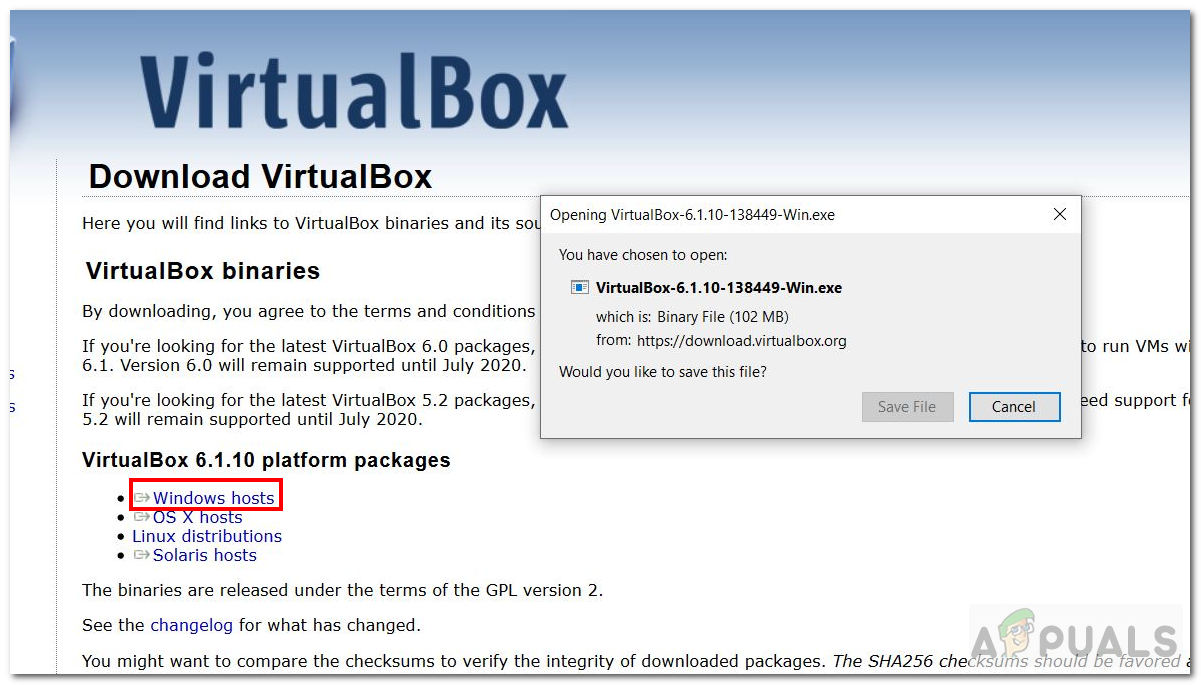
ভার্চুয়াল বক্স ডাউনলোড
- ডাউনলোড শেষ হওয়ার পরে, ইনস্টল, এবং ভার্চুয়াল বক্স চালান।
- ভার্চুয়াল বাক্সের ভিতরে এখন আপনার একটি ভার্চুয়াল মেশিন তৈরি করতে হবে। ক্লিক করুন নতুন বোতাম
- প্রবেশ করান ভার্চুয়াল মেশিন উইন্ডো তৈরিতে নাম, প্রকার, সংস্করণ। সংস্করণটি উইন্ডোজ 10 32-বিট এবং 64-বিট নয়। প্রবেশের পরে Next চাপুন।
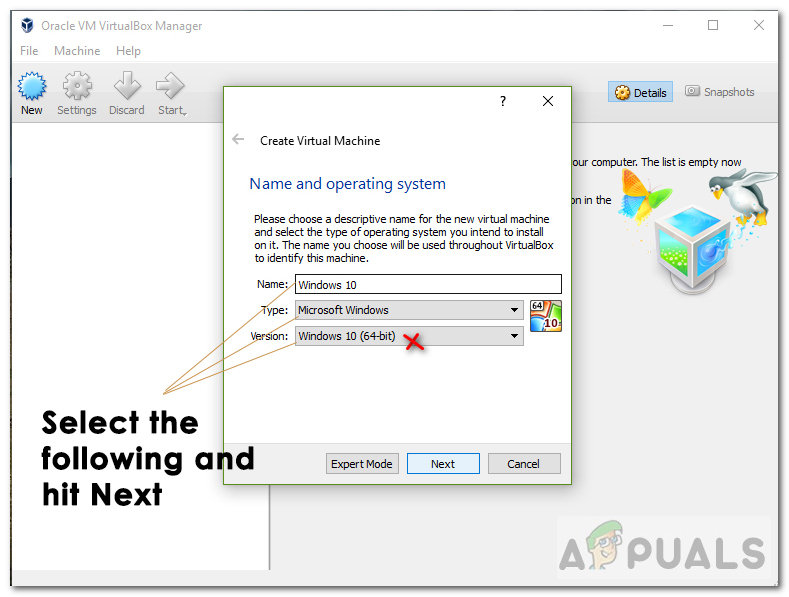
ভার্চুয়াল মেশিন তৈরি করুন
- এখন ভিএম-তে র্যাম বরাদ্দ করুন। কমপক্ষে নির্বাচন করুন 2048MB উইন্ডোজ সঠিক কাজের জন্য মেমরি।
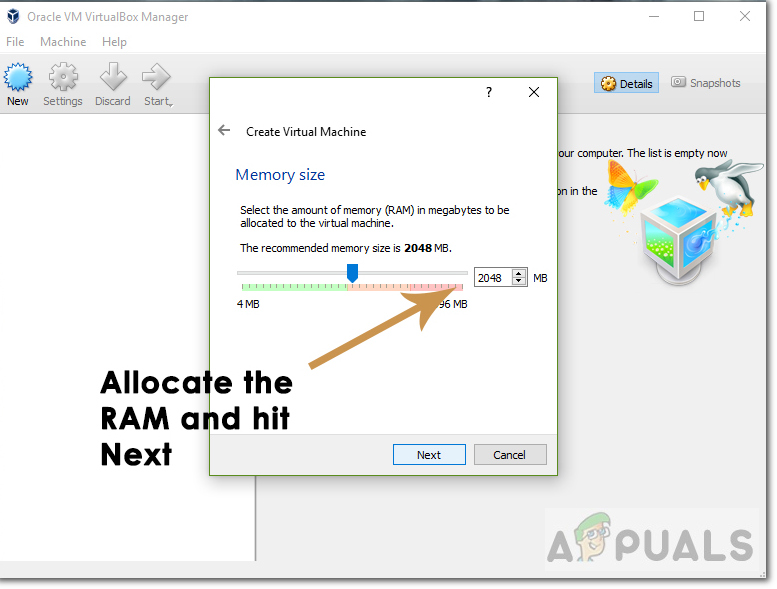
স্মৃতি বরাদ্দ
- এর পরে, হার্ড ডিস্কের আকার বরাদ্দ করুন। এর চেয়ে বেশি আকার চয়ন করুন 30 জিবি এবং তৈরি টিপুন।
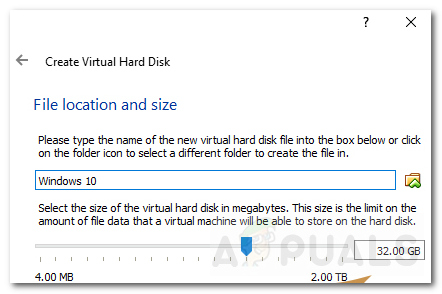
স্টোরেজ আকার
- এখন আপনার চয়ন করা প্রয়োজন উইন্ডোজ 10 আইএসও ভার্চুয়াল মেশিন থেকে।
- এটি করতে, ক্লিক করুন সেটিংস এবং তারপর স্টোরেজ বাম সরঞ্জামদণ্ড থেকে।
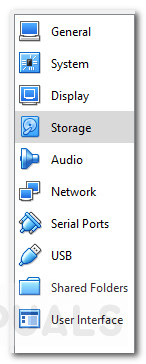
স্টোরেজ
- এরপরে, ক্লিক করুন বিজ্ঞপ্তি প্লাস চিহ্ন ।
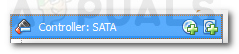
বিজ্ঞপ্তি প্লাস সাইন
- এটি আপনাকে উইন্ডোজ 10 আইএসও ফাইল চয়ন করতে বলবে। নির্বাচন করুন ফাইলটি এবং ওকে ক্লিক করুন।
- শেষ পর্যন্ত, আপনার প্রয়োজন ইনস্টল উইন্ডোজ
- টিপুন গ্রিন স্টার্ট বোতাম শীর্ষে অবস্থিত।
- অনুসরণ করা নির্দেশাবলী ভিএম-তে উইন্ডোজ 10 32-বিট ইনস্টল করতে।
- ইনস্টল উইন্ডোজ খুলুন, ইনস্টল এটিতে শীতল সম্পাদনা প্রো সফ্টওয়্যার এবং এতে ফাইলগুলি প্লে করুন। ত্রুটিটি এখনও ঘটে কিনা তা পরীক্ষা করে দেখুন।
একইভাবে, আপনি উইন্ডোজ like এর মতো পুরানো উইন্ডোজেও কুল এডিট প্রো 2 সফ্টওয়্যার চালনার চেষ্টা করতে পারেন আপনি তখন সফ্টওয়্যারটি সঠিকভাবে কাজ করছে কিনা এবং আপনার ফাইলগুলি খোলার চেষ্টা করতে পারেন।
উপরে যদি এই সমাধানগুলি ব্যবহার করে সমস্যার সমাধান না করা হয় তবে খুব সম্ভবত এটি একেবারেই স্থির হয়ে উঠবে না। এর কারণটি সহজ। কুল এডিট প্রো 2 একটি পুরানো সফ্টওয়্যার যা প্রায়শই আপডেট হয় না। সুতরাং আপনি যদি এটি আপনার সর্বশেষতম উইন্ডোজ 10 সংস্করণ ব্যবহার করে থাকেন তবে এ জাতীয় সমস্যাগুলির মুখোমুখি হওয়ার সম্ভাবনা রয়েছে। আমি অন্যান্য মিউজিক এডিটিং সফ্টওয়্যার এর মতো স্থানান্তরিত করার পরামর্শ দেব দুষ্টতা (মুক্ত উত্স) বা এফএল স্টুডিও (প্রদত্ত) যা উইন্ডোজ 10 এর সাথে বেশি জনপ্রিয়।
4 মিনিট পঠিত